
Jolimark(映美)发票3号说明书下载:
映美发票3号用户手册映美发票3号联机智能参数设置教程
映美发票3号可以通过配套的驱动程序在主机端进行打印机参数的设置。
1、确保已用USB电缆将主机与打印机连接好,主机与打印机电源打开,打印机处于正常工作状态。
2、在WIN 7系列操作系统中,点击“开始”-“设置”-“打印机和传真”,打开窗口“打印机和传真”。
3、在窗口“打印机和传真”中,选取本打印机驱动程序,点击右键,在弹出选择栏后,再点击“属性”。
4、出现窗口“属性”,点击“打印机参数设置”项,打开窗口“打印机参数设置”。
5、打印机参数分为三级:一级常用设置项、二级维护设置项和三级非驱程打印设置项。在“打印机参数设置”窗口中显示的为一级常用设置项;点击“打印机参数设置”窗口的“打印机维护”按钮,所弹出“维护设置”窗口中显示的是二级维护设置项;点击“维护设置”窗口的“非驱程打印设置”按钮,所弹出“非驱程打印设置”窗口中显示的是非驱程打印设置项。
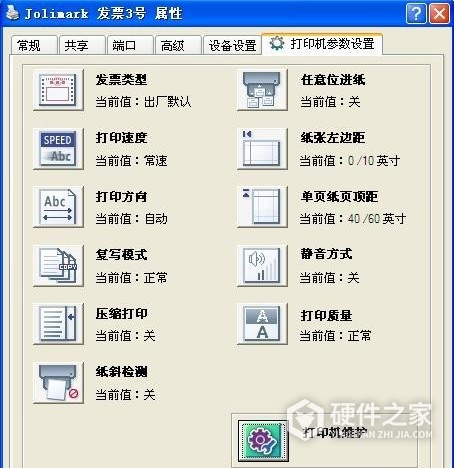
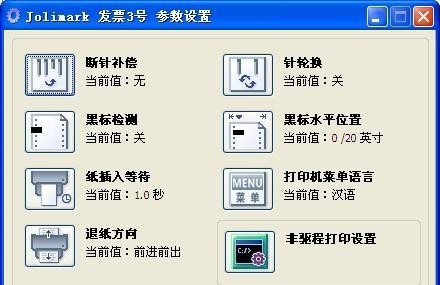
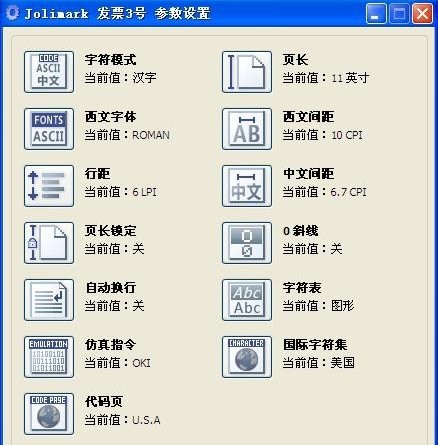
6、各级参数设置窗口中的菜单设置项每项左边为参数图标,右上方为参数项目,右下方为当前设置值。打开各级参数设置窗口时,均会自动读取打印机当前设置值。如果打印机没有联机或使用不正确的打印端口设置,当前设置值将是空白,此时,请将打印机设为联机或设置正确的打印端口。

7、设置参数时,先点击参数图标,打开参数设置项窗口,此窗口分别有参数选项,参数项说明和控制按钮。选取相应的参数后,点击“设置”进行设置,打印机收到设置参数指令后,即时进行参数设置更改。点击“取消”返回上一级窗口,点击“默认值”可以显示此菜单项的默认参数。

8、要设置多项参数时,请参照上一点进行逐项设置。
9、设置完成后,点击“确定”退出“属性”窗口。